Η εφαρμογή Panasonic Lumix Sync παρέχει απρόσκοπτο κινητό έλεγχο για συμβατές κάμερες Lumix, προσφέροντας στους φωτογράφους βελτιωμένη ευελιξία και άνεση. Αυτό το ισχυρό εργαλείο επιτρέπει στους χρήστες να ελέγχουν εξ αποστάσεως τις ρυθμίσεις της κάμερας, να ενεργοποιούν το κλείστρο, να μεταφέρουν εικόνες και ακόμη και να προσθέτουν ετικέτες γεωγραφικής θέσης απευθείας από τα smartphone ή τα tablet τους. Η εκμάθηση του πώς να χρησιμοποιείτε αποτελεσματικά το Panasonic Lumix Sync μπορεί να βελτιώσει σημαντικά τη ροή εργασιών της φωτογραφίας σας, ειδικά όταν φωτογραφίζετε σε δύσκολες συνθήκες ή όταν απαιτείται απομακρυσμένη λειτουργία.
📱 Ξεκινώντας: Λήψη και εγκατάσταση του Lumix Sync
Για να μπορέσετε να αρχίσετε να χρησιμοποιείτε το Lumix Sync, πρέπει πρώτα να κάνετε λήψη και εγκατάσταση της εφαρμογής στην κινητή συσκευή σας. Η εφαρμογή είναι διαθέσιμη τόσο για συσκευές iOS όσο και για Android, εξασφαλίζοντας συμβατότητα με μεγάλη γκάμα smartphone και tablet. Η διαδικασία εγκατάστασης είναι απλή και διαρκεί μόνο λίγα λεπτά.
- Λήψη της εφαρμογής: Επισκεφτείτε το App Store (iOS) ή το Google Play Store (Android) και αναζητήστε “Panasonic Lumix Sync”.
- Εγκατάσταση της εφαρμογής: Πατήστε το κουμπί “Εγκατάσταση” και περιμένετε να ολοκληρωθεί η διαδικασία λήψης και εγκατάστασης.
- Εκχώρηση αδειών: Με το άνοιγμα της εφαρμογής για πρώτη φορά, θα σας ζητηθεί να εκχωρήσετε τα απαραίτητα δικαιώματα, όπως πρόσβαση στο ρολό της κάμερας και στις υπηρεσίες τοποθεσίας. Η παραχώρηση αυτών των αδειών είναι ζωτικής σημασίας για τη σωστή λειτουργία της εφαρμογής.
⚙️ Σύνδεση της κάμεράς σας στο Lumix Sync
Μόλις εγκατασταθεί η εφαρμογή, το επόμενο βήμα είναι να συνδέσετε την κάμερα Panasonic Lumix στην κινητή συσκευή σας. Αυτή η σύνδεση γίνεται συνήθως μέσω Wi-Fi, επιτρέποντας ασύρματο έλεγχο και μεταφορά δεδομένων. Βεβαιωθείτε ότι το μοντέλο της φωτογραφικής μηχανής σας είναι συμβατό με το Lumix Sync πριν συνεχίσετε.
- Ενεργοποίηση Wi-Fi στην κάμερά σας: Μεταβείτε στις ρυθμίσεις Wi-Fi στο μενού της φωτογραφικής μηχανής σας και ενεργοποιήστε τη λειτουργία Wi-Fi. Τα ακριβή βήματα μπορεί να διαφέρουν ανάλογα με το μοντέλο της φωτογραφικής μηχανής σας, γι’ αυτό συμβουλευτείτε το εγχειρίδιο της κάμεράς σας για συγκεκριμένες οδηγίες.
- Επιλέξτε τη μέθοδο σύνδεσης: Η κάμερά σας μπορεί να προσφέρει διαφορετικές μεθόδους σύνδεσης Wi-Fi, όπως απευθείας σύνδεση στο smartphone σας ή σύνδεση μέσω δικτύου Wi-Fi. Επιλέξτε τη μέθοδο που ταιριάζει καλύτερα στις ανάγκες σας. Η απευθείας σύνδεση είναι γενικά απλούστερη για χρήση εν κινήσει.
- Σύζευξη με το smartphone σας: Ανοίξτε την εφαρμογή Lumix Sync στο smartphone σας και ακολουθήστε τις οδηγίες που εμφανίζονται στην οθόνη για να αντιστοιχίσετε τη συσκευή σας με την κάμερα. Αυτό συνήθως περιλαμβάνει τη σάρωση ενός κωδικού QR που εμφανίζεται στην οθόνη της κάμερας ή τη μη αυτόματη εισαγωγή του κωδικού πρόσβασης Wi-Fi της κάμερας.
- Δημιουργήστε τη σύνδεση: Μόλις ολοκληρωθεί η διαδικασία σύζευξης, η εφαρμογή θα δημιουργήσει μια σύνδεση με την κάμερά σας. Θα πρέπει τώρα να μπορείτε να δείτε μια ζωντανή προβολή από την κάμερά σας στην οθόνη του smartphone σας.
🕹️ Λειτουργίες τηλεχειριστηρίου
Το Lumix Sync προσφέρει μια σειρά από λειτουργίες τηλεχειριστηρίου που σας επιτρέπουν να προσαρμόσετε τις ρυθμίσεις της κάμερας και να τραβήξετε εικόνες χωρίς να αγγίζετε φυσικά την κάμερα. Αυτό είναι ιδιαίτερα χρήσιμο για αυτοπροσωπογραφίες, ομαδικές φωτογραφίες ή όταν φωτογραφίζετε σε καταστάσεις όπου πρέπει να αποφύγετε το κούνημα της κάμερας.
- Ζωντανή προβολή: Η εφαρμογή εμφανίζει ζωντανή προβολή από τον φακό της φωτογραφικής μηχανής σας, επιτρέποντάς σας να συνθέσετε με ακρίβεια τις λήψεις σας.
- Remote Shutter Release: Μπορείτε να ενεργοποιήσετε το κλείστρο εξ αποστάσεως πατώντας το κουμπί κλείστρου στην εφαρμογή. Αυτό εξαλείφει την ανάγκη για φυσική απομακρυσμένη απελευθέρωση κλείστρου.
- Προσαρμογή ρυθμίσεων κάμερας: Το Lumix Sync σάς επιτρέπει να προσαρμόζετε διάφορες ρυθμίσεις κάμερας, όπως διάφραγμα, ταχύτητα κλείστρου, ISO και ισορροπία λευκού, απευθείας από το smartphone σας.
- Εγγραφή βίντεο: Έναρξη και διακοπή εγγραφής βίντεο από απόσταση χρησιμοποιώντας τα χειριστήρια εγγραφής βίντεο της εφαρμογής.
- Έλεγχος ζουμ: Ορισμένες κάμερες Lumix με φακούς δυναμικού ζουμ μπορούν να ελεγχθούν από απόσταση χρησιμοποιώντας τα χειριστήρια ζουμ της εφαρμογής.
🖼️ Μεταφορά και κοινή χρήση εικόνων
Εκτός από τις λειτουργίες τηλεχειρισμού, το Lumix Sync απλοποιεί επίσης τη διαδικασία μεταφοράς εικόνων από την κάμερα στο smartphone ή το tablet σας. Αυτό σας επιτρέπει να μοιράζεστε γρήγορα τις φωτογραφίες σας στα μέσα κοινωνικής δικτύωσης ή να τις επεξεργάζεστε χρησιμοποιώντας εφαρμογές επεξεργασίας φωτογραφιών για κινητά.
- Αναζήτηση εικόνων: Η εφαρμογή σάς επιτρέπει να περιηγηθείτε στις εικόνες που είναι αποθηκευμένες στην κάρτα μνήμης της φωτογραφικής σας μηχανής.
- Επιλογή εικόνων για μεταφορά: Μπορείτε να επιλέξετε μεμονωμένες εικόνες ή πολλές εικόνες για μεταφορά στην κινητή συσκευή σας.
- Ασύρματη μεταφορά εικόνων: Οι επιλεγμένες εικόνες μεταφέρονται ασύρματα από την κάμερά σας στο smartphone ή το tablet σας.
- Αυτόματη μεταφορά: Διαμορφώστε την εφαρμογή ώστε να μεταφέρει αυτόματα νέες εικόνες στη συσκευή σας κατά τη λήψη τους.
- Κοινή χρήση εικόνων: Μόλις μεταφερθούν οι εικόνες, μπορείτε εύκολα να τις μοιραστείτε σε πλατφόρμες μέσων κοινωνικής δικτύωσης ή να τις στείλετε σε φίλους και συγγενείς μέσω email ή εφαρμογών ανταλλαγής μηνυμάτων.
📍 Γεωετικέτες
Το Lumix Sync μπορεί επίσης να προσθέσει γεωγραφικές ετικέτες στις φωτογραφίες σας, παρέχοντας πολύτιμες πληροφορίες τοποθεσίας. Αυτό είναι ιδιαίτερα χρήσιμο για φωτογραφίσεις ταξιδιών ή για την οργάνωση των φωτογραφιών σας ανά τοποθεσία.
- Ενεργοποίηση Υπηρεσιών τοποθεσίας: Βεβαιωθείτε ότι οι υπηρεσίες τοποθεσίας είναι ενεργοποιημένες στο smartphone σας και ότι η εφαρμογή Lumix Sync έχει άδεια πρόσβασης στην τοποθεσία σας.
- Καταγραφή δεδομένων τοποθεσίας: Η εφαρμογή θα καταγράφει τα δεδομένα τοποθεσίας σας καθώς τραβάτε φωτογραφίες.
- Ενσωμάτωση γεωγραφικών ετικετών: Τα δεδομένα τοποθεσίας ενσωματώνονται στα μεταδεδομένα των φωτογραφιών σας, επιτρέποντάς σας να προβάλετε την τοποθεσία όπου τραβήχτηκε κάθε φωτογραφία χρησιμοποιώντας λογισμικό χαρτογράφησης ή εφαρμογές διαχείρισης φωτογραφιών.
💡 Συμβουλές και κόλπα για βέλτιστη χρήση
Για να αξιοποιήσετε στο έπακρο το Lumix Sync, εξετάστε αυτές τις συμβουλές και κόλπα. Αυτές οι προτάσεις θα σας βοηθήσουν να βελτιώσετε την εμπειρία σας και να ξεπεράσετε κοινές προκλήσεις.
- Διατηρήστε ενημερωμένο το υλικολογισμικό της φωτογραφικής σας μηχανής: Ελέγχετε τακτικά για ενημερώσεις υλικολογισμικού για την κάμερά σας και εγκαταστήστε τις για να διασφαλίσετε τη συμβατότητα με την πιο πρόσφατη έκδοση του Lumix Sync.
- Διατηρήστε μια ισχυρή σύνδεση Wi-Fi: Μια σταθερή σύνδεση Wi-Fi είναι απαραίτητη για αξιόπιστο τηλεχειριστήριο και μεταφορά εικόνας.
- Προσαρμογή ρυθμίσεων μεταφοράς εικόνας: Προσαρμόστε τις ρυθμίσεις μεταφοράς εικόνας στην εφαρμογή για βελτιστοποίηση για ταχύτητα ή ποιότητα εικόνας.
- Εξερευνήστε προηγμένες λειτουργίες: Αφιερώστε χρόνο για να εξερευνήσετε τις προηγμένες λειτουργίες της εφαρμογής, όπως η εγγραφή με καθυστέρηση και ο έλεγχος λειτουργίας λαμπτήρα.
- Αντιμετώπιση προβλημάτων σύνδεσης: Εάν αντιμετωπίζετε προβλήματα σύνδεσης, δοκιμάστε να επανεκκινήσετε την κάμερα και το smartphone σας και βεβαιωθείτε ότι και οι δύο συσκευές βρίσκονται εντός της εμβέλειας του σήματος Wi-Fi.
❓ Συχνές Ερωτήσεις (FAQ)
Είναι η φωτογραφική μου μηχανή Panasonic Lumix συμβατή με το Lumix Sync;
Ελέγξτε τον ιστότοπο της Panasonic ή την περιγραφή της εφαρμογής Lumix Sync για μια λίστα συμβατών μοντέλων φωτογραφικών μηχανών. Η συμβατότητα ποικίλλει ανάλογα με την ημερομηνία κυκλοφορίας και τις δυνατότητες της κάμερας.
Γιατί το Lumix Sync δεν συνδέεται με την κάμερά μου;
Βεβαιωθείτε ότι το Wi-Fi είναι ενεργοποιημένο στην κάμερά σας και ότι το smartphone σας είναι συνδεδεμένο στο σωστό δίκτυο Wi-Fi. Επίσης, βεβαιωθείτε ότι το υλικολογισμικό της κάμεράς σας είναι ενημερωμένο. Η επανεκκίνηση και των δύο συσκευών μπορεί συχνά να επιλύσει προβλήματα σύνδεσης.
Μπορώ να χρησιμοποιήσω το Lumix Sync για τον έλεγχο της εγγραφής βίντεο;
Ναι, το Lumix Sync σάς επιτρέπει να ξεκινάτε και να διακόπτετε την εγγραφή βίντεο από απόσταση, καθώς και να προσαρμόζετε τις ρυθμίσεις βίντεο, όπως η ανάλυση και ο ρυθμός καρέ (ανάλογα με το μοντέλο της κάμερας).
Πώς μπορώ να μεταφέρω εικόνες από τη φωτογραφική μηχανή μου στο smartphone μου χρησιμοποιώντας το Lumix Sync;
Συνδέστε την κάμερά σας στο smartphone σας μέσω Lumix Sync. Στη συνέχεια, περιηγηθείτε στις εικόνες στην κάρτα μνήμης της φωτογραφικής σας μηχανής μέσα στην εφαρμογή και επιλέξτε τις εικόνες που θέλετε να μεταφέρετε. Πατήστε το κουμπί μεταφοράς για να ξεκινήσει η διαδικασία.
Το Lumix Sync υποστηρίζει geotagging;
Ναι, το Lumix Sync υποστηρίζει geotagging. Βεβαιωθείτε ότι οι υπηρεσίες τοποθεσίας είναι ενεργοποιημένες στο smartphone σας και ότι η εφαρμογή έχει άδεια πρόσβασης στην τοποθεσία σας. Στη συνέχεια, η εφαρμογή θα ενσωματώσει δεδομένα τοποθεσίας στα μεταδεδομένα των φωτογραφιών σας.
Πώς μπορώ να ενημερώσω το υλικολογισμικό της κάμεράς μου;
Επισκεφτείτε τον ιστότοπο υποστήριξης της Panasonic και αναζητήστε το μοντέλο της κάμεράς σας. Κάντε λήψη της πιο πρόσφατης ενημέρωσης υλικολογισμικού και ακολουθήστε τις οδηγίες που παρέχονται για να την εγκαταστήσετε στην κάμερά σας. Αυτό συνήθως περιλαμβάνει την αντιγραφή του αρχείου υλικολογισμικού σε μια κάρτα SD και την ενημέρωση μέσω του μενού της κάμερας.
Μπορώ να ελέγξω τον φακό ζουμ από απόσταση;
Ναι, εάν η κάμερα Lumix διαθέτει φακό δυναμικού ζουμ, μπορείτε να τον ελέγξετε απομακρυσμένα χρησιμοποιώντας τα χειριστήρια ζουμ στην εφαρμογή Lumix Sync. Αυτή η δυνατότητα επιτρέπει ακριβείς ρυθμίσεις ζουμ χωρίς να αγγίζετε την κάμερα.